Настройка сайта приложения на IIS
Настройка сайта приложения на IIS состоит из следующих шагов:
Для создания и настройки web-сайта:
1.В окне управления IIS щелкните правой клавишей мыши по [Sites] и выберите [Add Website] в контекстном меню (Рис. 1).
Рис. 1 — Создание сайта для приложения Creatio
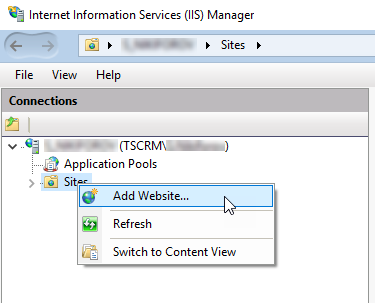
2.Укажите название сайта, путь к корневому каталогу с файлами Creatio, используемые IP-адреса и порт сайта (Рис. 2). Путем по умолчанию для web-сайтов является путь C:\Inetpub\wwwroot. В случае необходимости можно указать свой адрес.
Рис. 2 — Окно параметров нового сайта
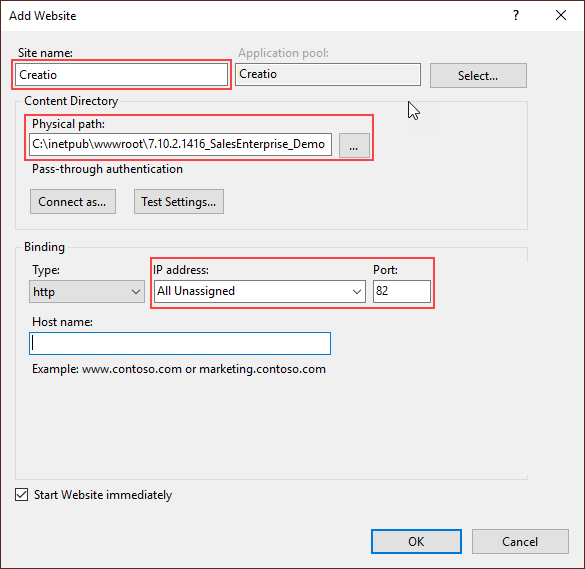
3.В области [Connections] щелкните правой клавишей мыши по созданному сайту и выберите команду [Add Application] контекстного меню (Рис. 3).
Рис. 3 — Выбор команды добавления приложения в IIS
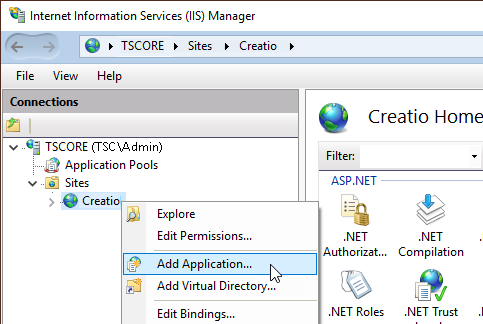
4.Введите имя приложения “0” в поле [Alias]. Укажите директорию “Terrasoft.WEBApp” (Рис. 4).
Рис. 4 — Окно выбора параметров приложения
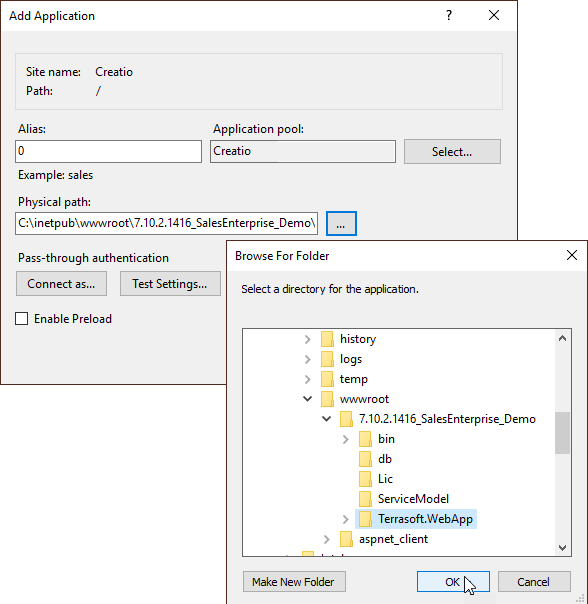
Для добавления пула приложения:
1.В области [Connections] окна управления IIS перейдите в секцию [Applications Pools].
2.Выберите пул [Creatio].
3.В поле [Managed pipeline mode] выберите режим [Integrated].
4.В поле [.Net Framework version] укажите версию Asp.Net - 4.0.30319 (Рис. 5).
Рис. 5 — Окно ввода параметров Applications Pools
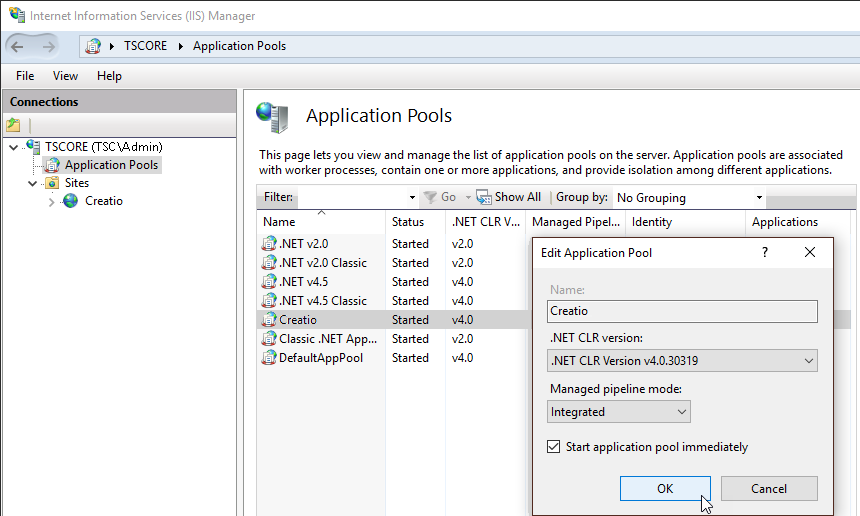
5.Проверьте, что введенная версия ASP.Net разрешена. Для этого:
a.Перейдите в ISAPI and CGI Restrictions на уровне web-сервера (Рис. 6).
Рис. 6 — Переход в ISAPI and CGI Restrictions
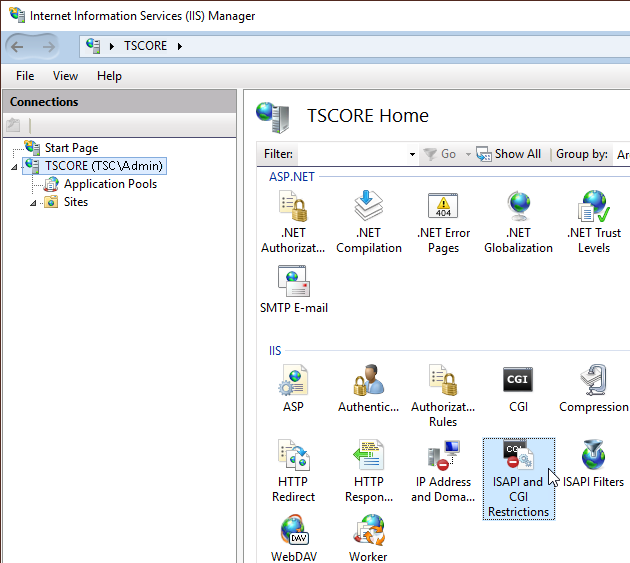
b.Убедитесь что для используемой версии ASP.Net в поле [Restriction] установлен статус [Allowed] (Рис. 7).
Рис. 7 — Проверка статуса используемой версии ASP.Net
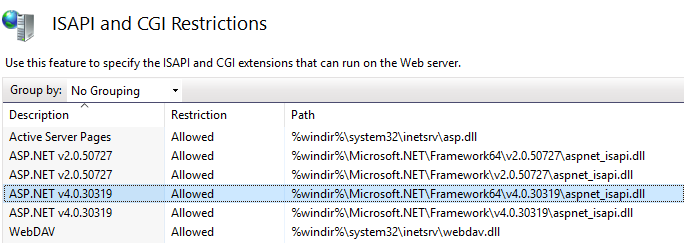
6.Убедитесь в том, что все необходимые разрешения активны. Для этого:
a.Перейдите в Handler Mappings на уровне сервера (Рис. 8).
Рис. 8 — Переход в Handler Mappings
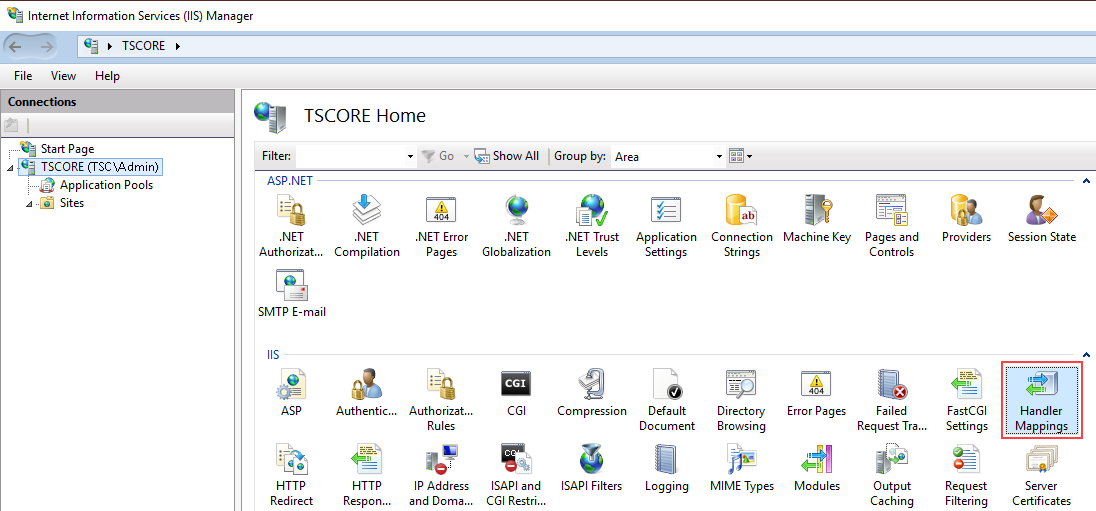
b.Нажмите на [Edit Feature Permissions] в области [Actions].
c.Убедитесь, что в окне [Edit Feature Permissions] установлены все признаки (Рис. 9).
Рис. 9 — Проверка необходимых параметров в окне [Edit Feature Permissions]
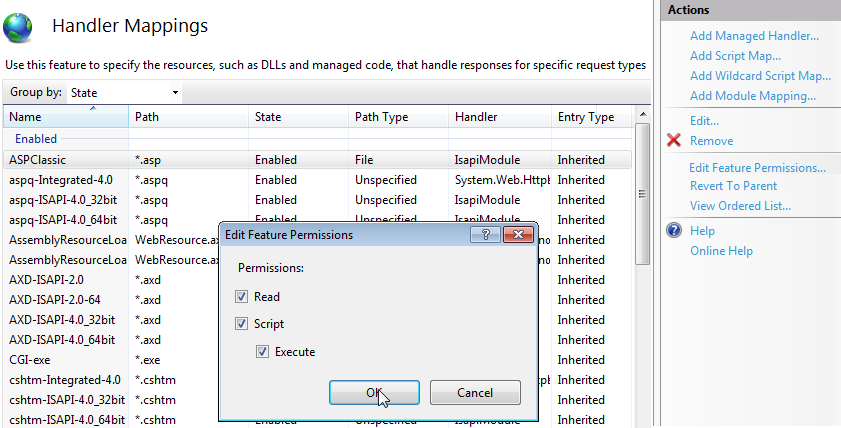
7.Убедитесь, что у нового приложения сконфигурирован MIME-тип для файлов с расширением .svg. Данная конфигурация может быть выполнена как на уровне сервера (в этом случае она наследуется для всех размещенных на нем приложений), так и на уровне приложения. Для проверки:
a.Перейдите в MIME Types на уровне сервера или на уровне приложения (Рис. 10).
Рис. 10 — Переход в MIME Types
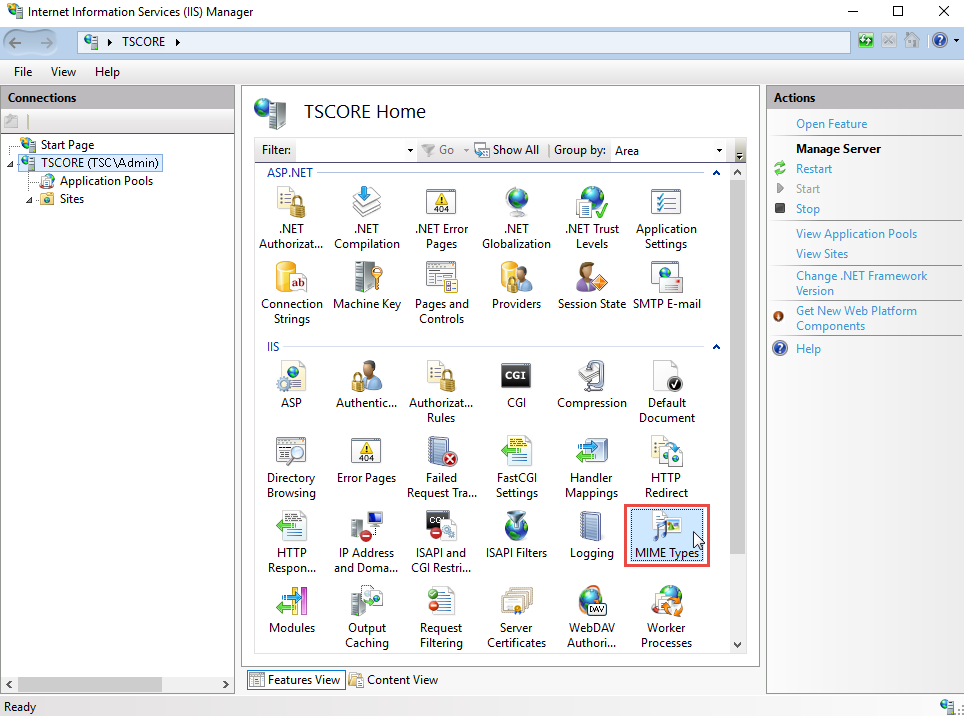
b.Проверьте в списке наличие конфигурации для файлов с расширением .svg. Если такая конфигурация есть, переходите на шаг 12.
c.Если конфигурации нет, нажмите [Add...] в области [Actions]. В открывшемся окне укажите расширение .svg и MIME-тип данных, соответствующий этому расширению (Рис. 11).
Рис. 11 — Настройка MIME-типа данных для файлов с расширением .svg
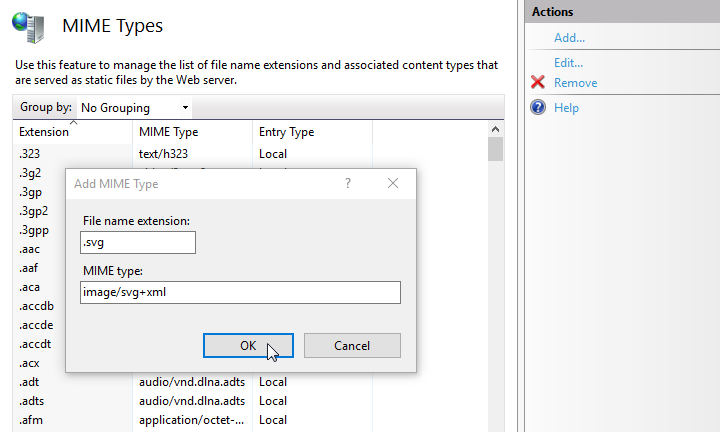
8.Перезапустите web-сайт при помощи команды [Restart] области [Manage Website] (Рис. 12).
Рис. 12 — Выбор команды [Restart] в области [Manage Websites]
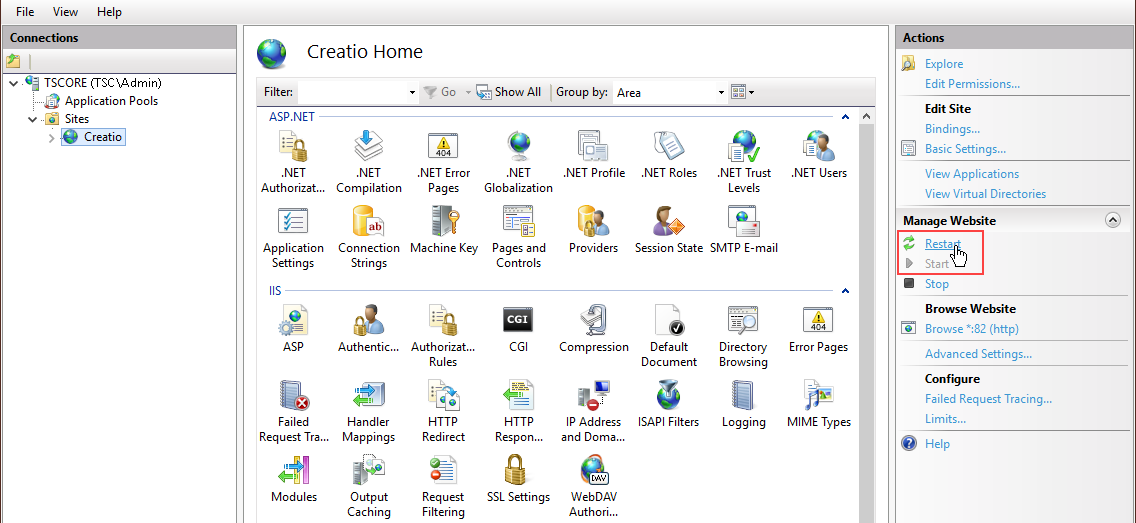
9.Откройте сайт, перейдя по адресу или при помощи команды [Browse] (Рис. 13). Убедитесь, что открывается страница авторизации в приложении.
Рис. 13 — Выбор команды [Browse] в области [Actions] веб-сайта
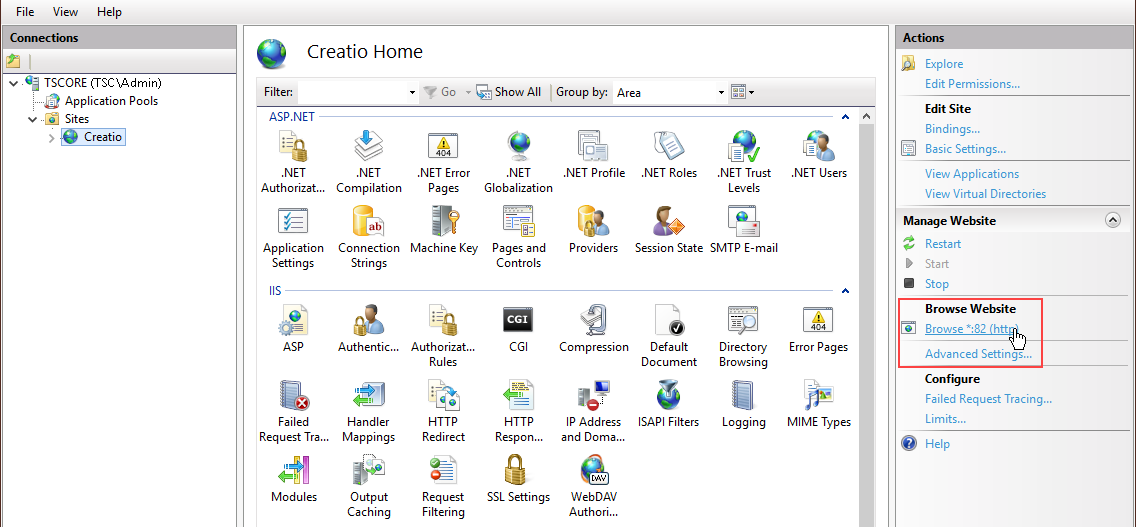
На заметку
Первый вход в систему после настройки приложения осуществляется под учетной записью Supervisor (логин — Supervisor; пароль — Supervisor).
10. Чтобы включить русский язык в приложении:
a.Из дизайнера системы перейдите в раздел [Языки].
b.Выберите русский язык и нажмите [Открыть].
c.На открывшейся странице установите признаки [Активен] и [Использовать по умолчанию]. Сохраните изменения.
Для включения языка необходимо, чтобы пользователю, от имени которого в IIS запущен пул приложения, были предоставлены права на чтение, запись и удаление файлов и вложенных каталогов статического контента приложения (каталог .\Terrasoft.WebApp\conf).
11.Из дизайнера системы перейдите в раздел [Системные настройки] и измените значение системной настройки “Порядок ФИО” на “Last name, First name [Middle name]”. Это необходимо для корректной разбивки ФИО контактов на отдельные колонки [Фамилия], [Имя], [Отчество].
Смотрите далее
•Перевод Creatio с HTTP на HTTPS.






